
Ein iPod Gerät als Festplatte zu nutzen ist nicht so unwahrscheinlich wie viele denken. So gab es in der damaligen Classic Version des iPods noch die Funktion, diesen als externe Festplatte zu nutzen. Doch dank vielen Gratis Tools, die im großen World Wide Web verfügbar sind, ist nun auch möglich, Ihr iPhone als Festplatte zu nutzen.
In diesem Tipp nutzen wir das Programm iPhone Explorer, welches Sie "for free" auf der Herstellerseite herunterladen können. Dieses Programm erlaubt iPhone Nutzer, ihr Gerät als externe Festplatte zu nutzen.
iPhone Explorer: Datenträger
Sobald Sie den iPhone Explorer gestartet haben, können Sie ihr iPhone an den PC anschließen. Nachdem dieses geschehen ist, verbindet sich der Explorer automatisch mit ihrem Apple-Gerät
(Übersicht: iPhone Explorer)
Als Oberpunkte der Übersicht, wählen wir die Rubrik „Multimedia“. Anschließend wählen Sie die Option "Datenträger"
Nun haben Sie die Möglichkeiten, Dateien/Ordner auf das Gerät zu übertragen oder schon vorhandene Dateien vom iPhone auf den PC herunterzuladen.
Übertragen
Um nun private Dateien auf das Gerät zu laden, klicken sie auf den Button "Übertragen". Nun bekommen Sie zwei Optionen: "Dateien" und "Ordner".
In unserem Beispiel klicken wir auf "Ordner". Nun öffnet sich ein weiteres Fenster, in dem Sie den Ordner auswählen müssen, welcher auf das Gerät übertragen werden soll. Haben Sie Ihren Ordner ausgewählt, müssen Sie nur noch mit "OK" bestätigen.
Bereits nach einer kurzen Ladezeit, befindet sich unser Beispielordner (Explorer) auf dem iPhone.
Herunterladen
Um nun Dateien oder Ordner vom iPhone auf den PC herunterzuladen, müssen Sie auf den Button "Herunterladen" klicken. Bevor Sie dies machen können, sollten alle Dateien/Ordner markiert werden, welche heruntergeladen werden sollen. In unserem Beispiel wählen wir per Zufall vier Dateien.
Nachdem Sie ihre Dateien markiert haben, klicken Sie auf "Herunterladen". In dem Beispiel müssen wir nun "Dateien" wählen. Wie schon bei der "Übertragen" Funktionen, öffnet sich ein neues Fenster, in dem Sie nun den Zielordner wählen müssen.
Nachdem alles geklappt hat, finden Sie die eben markierten Dateien in Ihrem Zielordner.
Doch das ist nicht alles, was dieser iPhone Explorer kann. In diesem Artikel finden Sie die weiteren Funktionen dieses Programmes heraus.




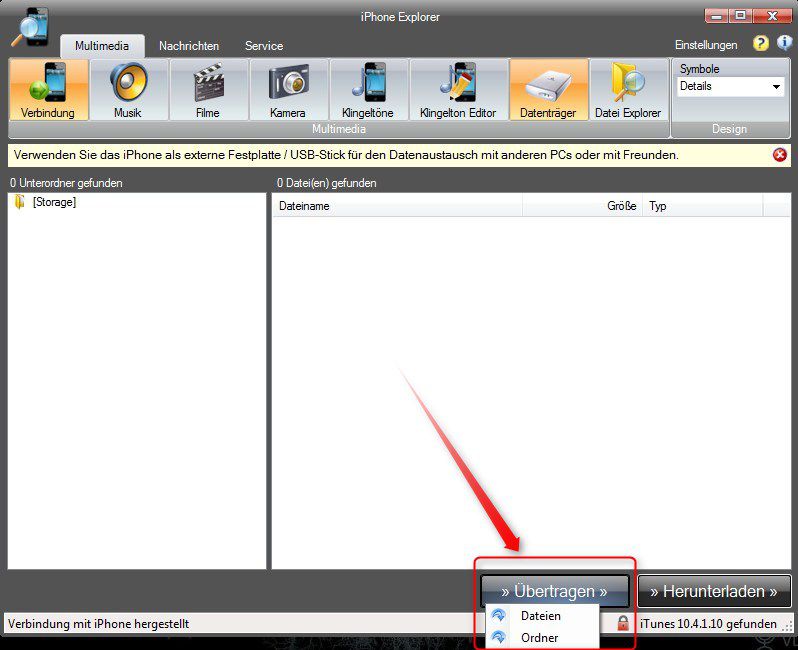

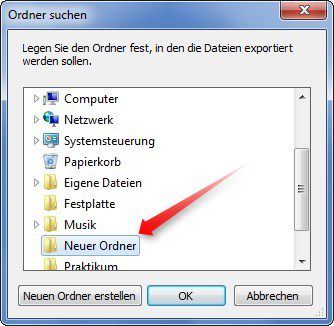

Hinterlasse einen Kommentar
Du musst angemeldet sein, um einen Kommentar schreiben zu können.